定形サイズまたは不定形サイズの封筒にコピーします。封筒にコピーするときは、原稿を原稿ガラスにセットし、封筒を手差しトレイにセットします。
使用する封筒の用紙厚さに合わせて設定を変更してください。それぞれの設定の用紙厚さや使用できる封筒のサイズについては、『用紙の仕様とセット方法』「セットできる用紙サイズ、種類」を参照してください。
封筒の取り扱い、使用できる封筒、封筒をセットする方法は、『用紙の仕様とセット方法』「封筒」を参照してください。
封筒にコピーするときは、[用紙設定]で手差しトレイの用紙種類に[封筒]を選択してください。詳しくは、『ネットワークの接続/システム初期設定』「システム初期設定」を参照してください。
![]()
封筒には両面コピーできません。両面コピーが設定されているときは、[片面→両面:左右]を押して設定を解除してください。
不定形サイズの封筒にコピーするときは、封筒のサイズを指定します。対応する長さを、それぞれ入力してください。
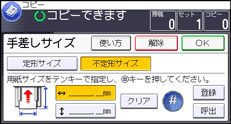
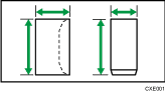
![]() :ヨコ
:ヨコ
![]() :タテ
:タテ
フラップを開いてセットするときは、フラップを開いた状態でタテの長さを測ってください。
![]() コピーする面を上にして、手差しトレイに封筒をセットします。
コピーする面を上にして、手差しトレイに封筒をセットします。
自動的に手差しトレイが選択されます。
![]() [
[![]() ]キーを押します。
]キーを押します。
![]() [用紙サイズ]を押します。
[用紙サイズ]を押します。
![]() 封筒のサイズを設定し、[OK]を2回押します。
封筒のサイズを設定し、[OK]を2回押します。
![]() 原稿をセットし、[スタート]キーを押します。
原稿をセットし、[スタート]キーを押します。

